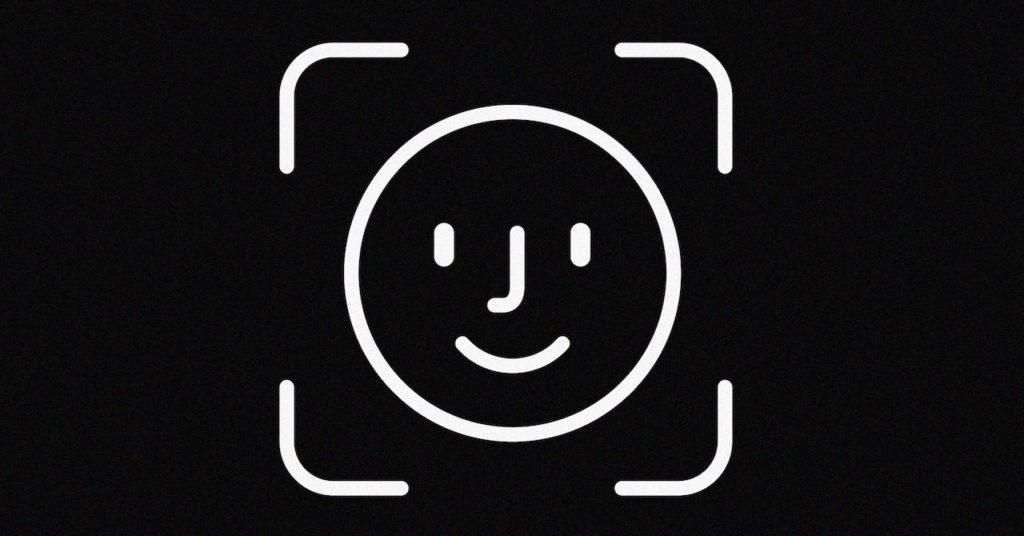- Anche se all'epoca potresti avere una buona esperienza utente con quella versione precedente, ora possono apparire dei bug .
- Voi sicurezza e privacy Potrebbero essere a rischio, dal momento che di solito sono aspetti che Apple lucida in ogni versione. Se al momento è stata rilevata una vulnerabilità importante in iOS che è stata corretta con una versione corrente, esporrai il tuo iPhone inserendo una versione precedente.
- perderai innovazioni visive e funzionali che potrebbe essere stato introdotto nelle versioni più recenti di iOS.
- Vai su ipsw.me
- Seleziona iPhone.
- Scegli il modello di dispositivo che hai.
- Tocca la versione di iOS che desideri installare.
- Cerca il pulsante Download e fai clic su di esso per avviare il download.
- Collega l'iPhone al computer tramite cavo.
- Apri Finder/iTunes e vai alla scheda di gestione dell'iPhone.
- Tenendo premuto il tasto Alt/Opzione, fare clic su Ripristina.
- Seleziona il file IPSW che hai scaricato.
- Apri iTunes/Finder.
- Scegli l'opzione di gestione dell'iPhone.
- Fare clic su Ripristina.
- Segui i passaggi sullo schermo per l'installazione di iOS.
In base a quanto detto, è comprensibile che tu voglia riportare l'iPhone a una versione precedente se riscontri degli errori. Tuttavia, la cosa più prudente e consigliabile è aspettare il rilascio di un nuovo aggiornamento. Se si tratta di un difetto grave e/o diffuso, l'azienda normalmente non impiega molto a correggerlo. Se si tratta di un fallimento puntuale, potresti ricorrere a formato iPhone completamente al fine di eliminare eventuali errori del software.
Come tornare a un'altra versione di iOS
Se hai già deciso e vuoi scegliere di installare una vecchia versione del software sul tuo iPhone, ecco diverse sezioni in cui ti guideremo attraverso i passaggi che devi seguire per eseguire il processo, anche se potrebbe causare problemi, in quanto noi discuterò ulteriormente.
Fai un backup prima di ogni altra cosa
Non è garantito che il processo possa funzionare, come ti abbiamo detto prima. E se ciò accade, sarebbe molto spiacevole non poter tornare all'ultima versione stabile su cui eri già e conservare i tuoi dati. Ecco perché è consigliabile eseguire un backup. Per fare ciò hai i seguenti metodi:

Va notato che tutti i dati che sono stati sincronizzati con iCloud verranno salvati indipendentemente dal fatto che sia presente un backup o meno. Foto, calendari, note e altro che puoi controllare da Impostazioni > il tuo nome > iCloud.
Prepara iPhone per l'installazione
Per installare una versione precedente avrai bisogno di un computer, indipendentemente dal fatto che sia Mac o Windows, poiché dovrai usarlo per collegare ad esso l'iPhone. Nel cellulare quello che dovrai fare è mettilo in modalità DFU , che viene eseguita nel modo seguente a seconda del modello di iPhone che hai:
Scarica IPSW iOS
IPSW è il nome che riceve il tipo di file relativo al software dell'iPhone e dell'iPad. Questo deve essere scaricato da un portale esterno, salvato sul computer e installato sull'iPhone. Ci sono alcune pagine che ti permettono di scaricarli, anche se devi stare attento perché non tutte offrono fiducia. Dovresti anche sapere che i file IPSW potrebbero pesare pochi GB e quindi essere un processo lento, quindi ti consigliamo di avere una buona connessione a Internet e di essere paziente. I passaggi da seguire sono questi:

Installazione di IPSW su iPhone
Dopo aver scaricato il file IPSW, salvalo in una cartella a cui puoi accedere facilmente. Se hai un Mac con macOS Catalina o versioni successive dovrai usare Finder per il seguente processo. Se è uno Mac con macOS Mojave o versioni precedenti o a PC con Windows Dovrebbe essere iTunes. I passaggi sono questi:

Una volta fatto ciò, inizierà l'installazione del software, sarai in grado di vedere il processo nell'angolo in alto a destra dello schermo del computer. È importante che non scollegare l'iPhone durante il processo . Una volta terminato, sarai in grado di configurare l'iPhone sulla versione iOS che hai selezionato.
Problemi durante l'installazione
Nel punto in cui hai avuto problemi a portare a termine il processo, sfortunatamente molto probabilmente dovrai tornare sui tuoi passi sull'idea di tornare a una versione precedente. Le ragioni di ciò e la possibile soluzione se il tuo iPhone è stato bloccato sono quelle che esponiamo nelle sezioni seguenti.
Perché il processo non ha funzionato
Dopo il rilascio di un nuovo aggiornamento, in genere entro una settimana, Apple smette di firmare le vecchie versioni. Cosa significa questo? Ebbene, tra l'altro, l'azienda non è più responsabile dei guasti software del tuo dispositivo e se devi rivolgerti al servizio tecnico, devi farlo una volta aggiornato il software dell'iPhone.
Questo fatto fa sì che anche gli strumenti di ripristino di Apple come iTunes possano avvisare che si tratta di una versione non più firmata e quindi impedirne l'installazione.
Cosa fare se l'iPhone mantiene questo messaggio
Se il processo non è riuscito e ricevi qualcosa come sopra che ti chiede di connettere l'iPhone a un computer, significa che non puoi accedere all'iPhone. Ma calmati perchè non è un blocco permanente o qualcosa di simile, infatti succede quando il software è danneggiato. Ovviamente, per accedervi nuovamente dovrai installare l'ultima versione disponibile di iOS.

Se avevi già collegato il dispositivo via cavo, dovrai scollegarlo e ricollegarlo e questa volta segui questi passaggi:
Non scollegare l'iPhone dal computer fino al completamento del processo. Quando lo fai, l'iPhone apparirà pronto per la configurazione con l'ultima versione del software.
Come installare in seguito l'ultima versione disponibile
È possibile che, nonostante sia tornato a una versione precedente di iOS, il problema che avevi non è stato risolto. Può anche darsi che nel tempo sia stato rilasciato un nuovo aggiornamento che ti interessa avere o, almeno, provare. Il fatto di essere tornato ad una vecchia versione non significa che l'iPhone rimarrà lì per sempre e quindi potrai installare nuovi aggiornamenti senza alcun problema.
Il i passaggi da seguire per questo sono i soliti , poiché il processo non cambia. Dovrai andare su Impostazioni> Generali> Aggiornamento software per scaricare e installare quella versione. Puoi anche farlo con iTunes/Finder su un computer, anche se questo metodo è più veloce e più comodo. In ogni caso, e tornando alla questione di avere dei bug per i quali si vuole passare alle versioni precedenti, si consiglia di rivolgersi al supporto tecnico perché potrebbe non essere un bug causato dal software.